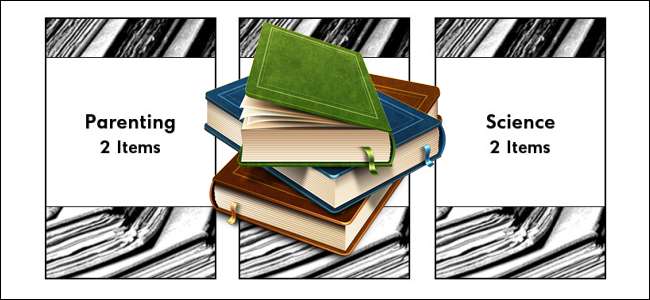
Funcția „Colecții” de pe Kindle are atât de mult potențial, dar Amazon a făcut o treabă cumplită punându-l în aplicare. Citiți mai departe pe măsură ce vă arătăm cum să utilizați instrumente terță parte pentru a vă gestiona corect colecțiile Kindle și pentru a le face cu adevărat utile.
De ce vreau să fac asta?
Kindle are o caracteristică cunoscută sub numele de Kindle Collections. Această caracteristică vă permite să grupați cărțile în colecții unice, cum ar fi „Romane de mister”, „manuale”, „De citit” sau orice altă metodă de sortare / etichetare pe care doriți să o aplicați oricărui grup dat de cărți.
Are enorm potențialul de a face ca aranjarea și gestionarea cărților de pe Kindle să fie cu adevărat minunate, dar implementarea trecută și chiar actuală (ușor îmbunătățită) este destul de slabă în comparație cu restul experienței utilizatorului Kindle.
Din punct de vedere istoric (și încă pe modelele mai vechi de Kindle), este extrem de obositor pentru a crea și gestiona colecții . Este putin mai bine pe noul Paperwhite, deoarece experiența de gestionare a colecției pe Kindle are liste de verificare mai ușor de utilizat, dar este încă o durere imensă. Amazon a introdus chiar și o modalitate de a gestiona colecțiile dvs. Kindle prin intermediul aplicației Kindle pentru PC, dar implementarea este o mizerie fierbinte care 1) dublează adesea colecțiile dvs. creând dezordine pe Kindle, cum ar fi „Mystery Novels” și „Mystery Novels @” pentru aceeași colecție și 2) Funcționează numai cu conținut achiziționat de Amazon, ceea ce îl face inutil pentru orice conținut pe care l-ați încărcat lateral pe dispozitiv folosind instrumente precum Calibru. Pe scurt, instrumentul Colecții are potențialul de a fi super minunat, dar Amazon a fost subdeliberat complet.
Din fericire, Kindle are o comunitate înfloritoare de hackeri, moderi și dezvoltatori terți, care se grăbesc să treacă rapid printr-o supraveghere ca aceasta și să ofere o soluție. În tutorialul de astăzi, vă vom prezenta două tehnici pentru a remedia mizeria care este instrumentul Colecții Kindle și vă vom pune în mână puterea de a gestiona corect colecția dvs. de cărți electronice.
De ce am nevoie?
Pentru a debloca funcționarea interioară a sistemului Colecții de pe Kindle, veți avea nevoie de următoarele lucruri:
- Un Kindle Touch Jailbroken sau Paperwhite (pentru gestionarea actualizată a colecțiilor pe Kindle + suport Calibru).
- O tastatură Kindle sau Kindle Jailbroken (pentru gestionarea colecțiilor numai pentru calibru).
- Un cablu de sincronizare USB.
- Un computer gazdă (pentru transferul de fișiere).
În plus față de lucrurile de mai sus, veți avea nevoie de câteva fișiere mici (și gratuite) pentru Kindle, la care vom conecta la momentele adecvate din tutorial.
LEGATE DE: Cum să vă accesați colecția de cărți electronice oriunde în lume
Cum funcționează exact acest lucru?
Există două metode pe care le vom evidenția în acest tutorial, ambele folosind instrumente pentru a manipula și edita micul fișier de date despre colecții stocat pe Kindle.
Prima metodă este o tehnică strict doar Kindle, care instalează un manager alternativ de colecții pe Kindle și se numește, în mod adecvat, Manager colecții Kindle. Dacă doriți să vă gestionați tot conținutul folosind doar Kindle (dar cu un manager de colecții mult superior decât cel oferit de Amazon), aceasta este secțiunea pentru dvs. Această metodă este disponibilă numai pentru Kindle Touch și Kindle Paperwhite, deoarece folosește îmbunătățiri în sistemul de operare Kindle care nu sunt prezente în versiunile de sisteme de operare ale modelului anterior Kindle.
A doua metodă este metoda noastră preferată și este implementată ușor diferit în funcție de tipul de Kindle pe care îl aveți. Pentru cititorii cu un Kindle Touch sau Paperwhite, a doua metodă leagă Calibru de nou-instalatul Kindle Collections Manager (aplicația despre care am vorbit în paragraful anterior). Acest lucru vă oferă cele mai bune din ambele lumi, deoarece puteți utiliza un editor superior pe Kindle sau editați lucruri de pe computer.
Pentru cititorii cu o tastatură Kindle sau Kindle , nu există un instrument actualizat de gestionare a colecției pe Kindle dar încă mai folosiți Calibru pentru a vă gestiona colecțiile Kindle, ceea ce reprezintă o îmbunătățire considerabilă față de ciocănirea cu tastatura de pe ecran a Kindle-ului.
Ambele metode sunt semnificativ mai puternice decât să vă limitați doar la editarea colecțiilor pe Kindle și vă permit să creați, să editați și să manipulați rapid colecții din Calibru și apoi să le transferați pe Kindle. Pentru orice utilizator Kindle care a devenit din ce în ce mai frustrat de instrumentul de colecții on-Kindle și care a spus „De ce naiba nu pot să fac asta doar pe computer?”, Acesta este soluție pe care ați așteptat-o.
Instalarea Kindle Collection Manager pe Kindle
Din nou, repetând secțiunea anterioară, această porțiune a tutorialului este doar pentru Kindle Touch și Kindle Paperwhite proprietari. Dacă dețineți orice alt model Kindle, nu puteți instala un manager de colecții terță parte direct pe dispozitivul dvs. (accesați secțiunea de tutorial următoare pentru a vedea cum să vă editați conținutul cu Calibru). Pentru concizie și claritate, ne vom referi la Kindle în această secțiune a tutorialului drept Paperwhite pentru a evita orice confuzie cu tastatura obișnuită Kindle / Kindle.
Pentru a instala managerul de pe Kindle, trebuie mai întâi să descărcați fișierul Manager colecții din firul oficial Mobileread (descărcarea necesită un cont Mobileread gratuit).
Pe lângă managerul de colecții propriu-zis, tu Mai necesită Kindlet Jailbreak si Pachet de certificate pentru dezvoltatori . Dacă ai urmat recent ghidul nostru Paperwhite Jailbreak și Screensaver Hack , ambele ar trebui să fie deja instalate. Vom face o notă mai târziu în tutorial, în momentul în care este posibil să trebuiască să le instalați din nou dacă 1) ați folosit o metodă alternativă de jailbreak sau 2) nu s-au instalat corect când urmați ghidul nostru de jailbreak.
După ce ați descărcat instrumentele, atașați Paperwhite la computerul gazdă cu ajutorul cablului de sincronizare. Copiați programul de instalare Collections Manager, CollectionsManager.azw2, din fișierul zip descărcat în directorul de documente al Paperwhite (de exemplu, dacă a fost montat ca M: \ pe computer, fișierul ar trebui să fie plasat direct în M: \ documents \).
După copierea fișierului pe Paperwhite, scoateți dispozitivul de pe computer. După eliminare, ar trebui să vedeți Managerul colecțiilor pe ecranul de pornire (dacă nu, sortați după „Recent” pentru a-l aduce în prim plan):
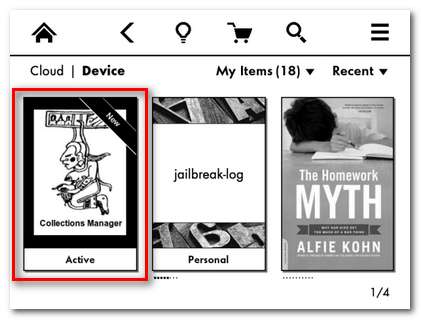
Continuați și faceți clic pe Managerul de colecții pentru al lansa.
Notă: Dacă ecranul care se încarcă este un mesaj de eroare în loc de ceea ce arată ca un browser de fișiere, trebuie să (re) instalați Kindlet Jailbreak și certificatele de dezvoltatori. Descărcați-le și consultați ghidul nostru Paperwhite Jailbreak pentru a vedea cum să instalați fișiere de actualizare bazate pe .bin pe Paperwhite.
Când se lansează Managerul colecțiilor, veți vedea un ecran care arată ca un hibrid între un browser web și un browser de fișiere. Există un fișier .png puternic adnotat, inclus în descărcarea Managerului de colecții, care face o treabă excelentă etichetând toate butoanele și elementele interfeței, așa cum se vede aici:
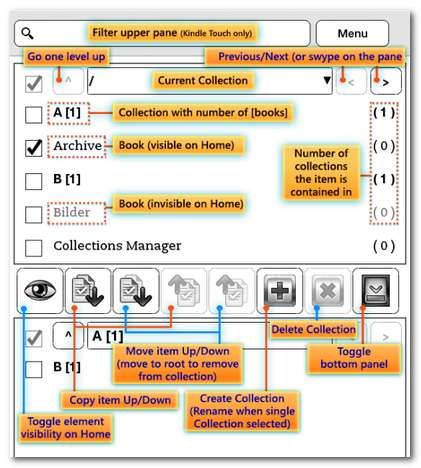
Nu numai că interfața Kindle Collection Manager oferă un mod mai eficient de gestionare simplă a colecțiilor, dar oferă și două caracteristici foarte interesante, care nu sunt disponibile prin intermediul instrumentului implicit de gestionare a Kindle-ului: colecții imbricate și capacitatea de a ascunde cărți din Ecranul de start. Folosind aceste două tehnici, puteți crea colecții în cadrul colecțiilor (de exemplu, o colecție principală numită manuale și apoi colecții secundare pentru fiecare dintre clasele dvs.), apoi puteți ascunde cărți de pe ecranul de pornire dacă preferați să le vedeți doar în colecțiile lor respective ( de exemplu, toate acele manuale ar apărea numai atunci când căutați în colecția de manuale și nu v-ar aglomera browserul de pe ecranul de pornire).
Dacă sunteți mulțumit de gestionarea lucrurilor pe Paperwhite în sine, vă puteți opri aici. Cu toate acestea, dacă doriți să vă supraîncărcați gestionarea colecțiilor, citiți mai departe, pe măsură ce vă arătăm cum să conectați Managerul de colecții Kindle la Calibru.
Instalarea Caliber Plugin
Atât utilizatorii Kindle Touch / Paperwhite, cât și utilizatorii obișnuiți de tastatură Kindle / Kindle pot beneficia de gestionarea colecțiilor lor Kindle prin Calibru. Pentru a debloca editarea colecției bazată pe Caliber, va trebui să descărcăm un plugin specific pentru sarcină. Să descărcăm și să instalăm pluginul acum.
Notă: Există două versiuni diferite ale aceluiași plugin, una pentru Touch / Paperwhite și una pentru Kindle / Kindle Keyboard. Tu trebuie sa descărcați pluginul care se potrivește sau nu va funcționa.
Instrucțiuni de instalare pentru utilizatorii de tastaturi Kindle / Kindle
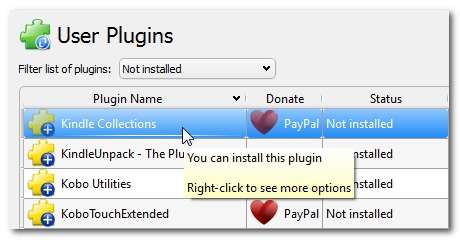
Pluginul găzduit în prezent în depozitul Caliber Plugin este cel corect pentru utilizatorii de Kindle / Kindle Keyboard. Pentru a-l instala, deschideți Calibru și navigați la Preferințe -> Obțineți pluginuri pentru a îmbunătăți calibrul. Când apare ecranul Pluginuri utilizator, sortați după numele pluginului (așa cum se vede în captura de ecran de mai sus) și derulați în jos până când vedeți „Colecții Kindle”. Faceți clic pe Instalare.
Vi se va solicita să selectați unde doriți acces la plugin; implicit este „Bara principală de instrumente când este conectat un dispozitiv”, ceea ce este în regulă, deoarece majoritatea muncii pe care o faceți cu pluginul este pe un Kindle conectat. După aceea, va trebui să autorizați instalarea pluginului și apoi să reporniți Calibru pentru ca pluginul să devină activ.
Instrucțiuni de instalare pentru utilizatorii Touch / Paperwhite
Dacă sunteți un utilizator Touch / Paperwhite, trebuie să instalați un plugin ușor modificat, care joacă frumos cu modificările făcute de Amazon la baza de date Kindle Collections între versiunea Kindle OS utilizată pe modelul mai vechi Kindles și versiunea Touch / Paperwhite.
În loc să descărcați pluginul prin managerul de pluginuri Calibre, va trebui să îl instalați manual (exact în același mod în care am instalat pluginurile manual în tutorialul nostru pentru eliminarea DRM ).
Mai întâi, descărcați pluginul de la această postare Mobilereads . (Descărcați numai „Kindle Collections.zip”; „kcoll_pw_tweaks-v32.patch.gz” este un fișier de dezvoltare care nu ne este de niciun folos.) Salvați fișierul .zip într-o locație sigură și lăsați-l neextras. În Calibru, faceți clic pe Preferințe pe bara de instrumente și selectați „Schimbați comportamentul calibrului” (sau, alternativ, apăsați CTRL + P).
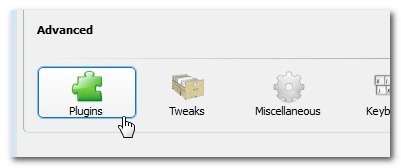
În meniul Plugins, faceți clic pe butonul „Încărcați pluginul din fișier” din colțul din dreapta jos:
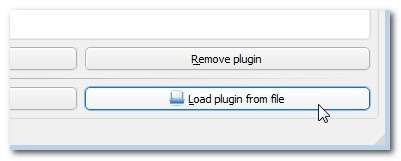
Navigați la locația „Kindle Collections.zip”, selectați-l și adăugați-l la Calibru. Veți primi un avertisment cu privire la instalarea pluginurilor terță parte, deci faceți clic pe OK pentru a continua. După ce ați autorizat instalarea pluginului, reporniți Calibru pentru a activa pluginul.
Utilizarea pluginului Caliber Collections
Dacă sunteți deja un utilizator puternic Caliber, știți cât de puternice sunt funcțiile de etichetare și organizare ale Calibre. Pregătește-te să te bucuri de același nivel de etichetare și organizare pe Kindle prin intermediul unui management extins bazat pe Calibru.
Notă: În ceea ce privește calibru, gestionarea colecțiilor atât pentru Touch / Paperwhite, cât și pentru tastatura Kindle / Kindle este identică. Fluxul de lucru diferă ușor doar când vine timpul să încărcați efectiv colecțiile proaspăt editate pe dispozitiv. Vom evidenția diferențele la sfârșitul acestei secțiuni. Până atunci, toți utilizatorii de Kindle ar trebui să urmeze.
Importul colecțiilor existente Kindle
Dacă ați creat deja câteva colecții pe Kindle folosind editorul de colecții on-Kindle, veți dori să importați acele colecții în Calibru pentru a le păstra. Dacă nu aveți colecții pe Kindle (sau ați folosit anterior funcția atât de puțin încât nu vă pasă să le păstrați), continuați și treceți la pasul următor.
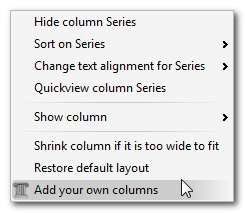
Înainte de a importa colecțiile de pe Kindle, trebuie să creăm un loc pentru a le parca. În Calibru, faceți clic dreapta pe bara de antet din partea de sus a panoului principal de carte. Selectați „Adăugați propriile coloane”. (Alternativ, puteți găsi acest meniu prin Preferințe -> Adăugați propriile coloane.)
În partea dreaptă a listei de coloane, există un simbol verde + mare. Faceți clic pe acesta pentru a adăuga o nouă intrare în coloană.
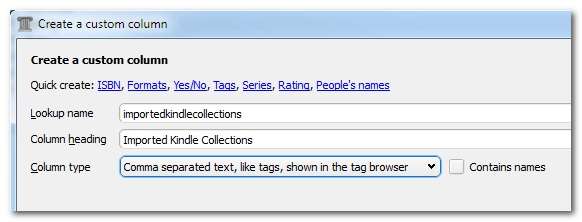
Pentru coloana dvs. personalizată, introduceți valorile afișate mai sus: numele căutării, „importate colecții de tip”, titlul coloanei: „Colecții importate Kindle” și tipul coloanei „text separat prin virgulă, precum etichetele, afișat în browserul de etichete”. Faceți clic pe OK și apoi faceți clic pe Aplicare în fereastra principală de editare a coloanei pentru a adăuga coloana la Calibru.
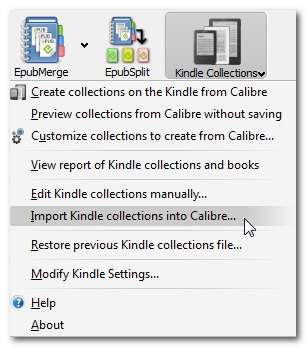
Acum, cu Kindle-ul atașat și detectat de Caliber, faceți clic pe pictograma barei de meniu Kindle Collections din Caliber și selectați „Importați colecțiile Kindle în Caliber ...” Vi se va solicita să selectați ce coloană ar trebui să utilizeze pluginul:
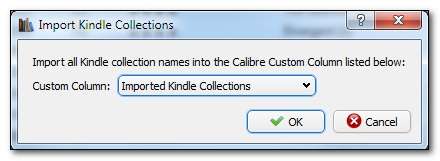
Selectați „Colecții Kindle importate” și faceți clic pe OK. Va dura câteva secunde, dar toate colecțiile existente de Kindle vor fi copiate de pe Kindle și adăugate la coloana din Calibru ca etichete atașate cărților din colecția Calibru aflată pe Kindle (de exemplu, dacă aveți o carte numită „Parenting în secolul 21 ”în Calibru și cartea respectivă este, de asemenea, pe Kindle într-o colecție numită„ Cărți parentale ”, va apărea acum o etichetă„ Cărți parentale ”în coloana„ Colecții importate Kindle ”).
Exportarea automată a colecțiilor pe Kindle
Acum, că am învățat cum să scoatem colecția de pe Kindle, să aruncăm o privire asupra modului în care putem genera automat colecții prin sistemul de etichetare / coloană Caliber. În primul rând, trebuie să repetăm o porțiune din secțiunea anterioară pentru a crea o nouă coloană personalizată. Folosind aceeași tehnică de creare a coloanelor demonstrată mai sus, creați o nouă coloană cu valorile: numele căutării, „colecțiile mele”, titlul coloanei: „Colecțiile mele” și tipul coloanei „text separat prin virgulă, precum etichetele, afișat în browserul de etichete”. Faceți clic pe OK și se aplică pentru a salva modificările.
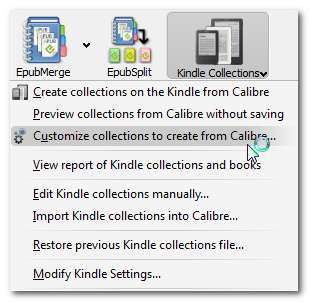
Acum, înapoi în interfața principală Calibru, faceți clic pe pictograma Colecții Kindle și apoi „Personalizați colecțiile pentru a crea din Calibru”. Vi se va afișa următorul ecran:
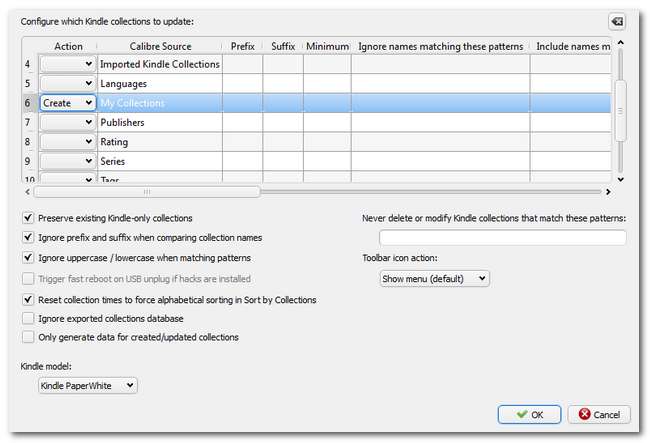
Aceasta a foarte instrument puternic pentru personalizarea colecției Kindle. Aici puteți lua orice coloană din Calibru și transformați-o în datele sursă pentru o colecție. Vom începe ușor și apoi vom evidenția câteva aplicații îngrijite ale acestui instrument puternic.
Derulați în jos până când vedeți intrarea din coloana Caliber Source pentru „Colecțiile mele”. În coloana din stânga acțiunii „Acțiuni”, utilizați meniul derulant pentru a selecta „Creați”. Tocmai ați instruit pluginul să creeze colecții pe Kindle pe baza a ceea ce ați pus în coloana „Colecțiile mele”. Faceți clic pe „OK” pentru a salva setările.
Acum, toate informațiile pe care le introduceți în coloana „Colecțiile mele” pentru o carte care este fie deja pe Kindle, fie pe care intenționați să le transferați pe Kindle vor fi convertite într-o etichetă de colecție.
LEGATE DE: Cum să vă organizați colecția de cărți electronice cu calibru
Pe lângă utilizarea coloanei „Colecțiile mele” ca creator de colecție semi-manuală (prin faptul că alegeți manual să introduceți o etichetă în coloana respectivă sau nu), puteți automatiza și crearea colecțiilor pe baza metadatelor existente de Calibru. Puterea acestei funcții nu poate fi subliniată suficient. Iată trei exemple grozave despre modul în care puteți utiliza metadatele Calibre pentru a crea colecții minunate și care economisesc timp:
Crearea de colecții bazate pe serii: Să presupunem că ați citit o grămadă de cărți serializate în care pot exista de la două la câteva zeci de cărți din serie. Nu ar fi frumos dacă programați Caliber pentru a crea automat o colecție distinctă doar pentru acea serie? În meniul „Personalizați colecțiile pentru a crea din Calibru” pe care tocmai l-am analizat, puteți selecta „Serie” ca sursă, setați minimul la „2” (deci nu va crea colecții pentru cărțile în care aveți doar o carte din serie) și salvați-l. Acum, toate cărțile de pe Kindle care sunt etichetate ca aparținând unei serii în Calibru vor primi propria lor colecție discretă.
Crearea colecțiilor de autori: La fel cum puteți grupa în funcție de coloana „Colecțiile mele” personalizate și de coloana „Serie”, puteți grupa după numele autorului. În plus, puteți filtra rezultatele, astfel încât să nu ajungeți la o colecție pentru fiecare autor. Doriți toate cărțile dvs. Bill Bryson dintr-o colecție Bill Bryson? Selectați rândul „Autori”, schimbați acțiunea pentru „creați” și apoi derulați spre dreapta până când vedeți coloana „include nume care se potrivesc cu aceste modele”. Introduceți „Bill Bryson” și toate cărțile dvs. create de Bill Bryson vor fi grupate în propria colecție. Doriți mai multe colecții de autori? Virgula separă fiecare autor din coloana respectivă și ești bine să mergi.
Puteți repeta aceste tehnici pentru a crea tot felul de colecții îngrijite. Vrei o colecție „Urban Fantasy”? Găsiți în ce coloană sunt stocate metadatele, activați funcția „creați”, apoi utilizați coloana include / excludeți pentru a filtra datele de etichetă dorite. Orice magazin Calibru de metadate poate fi utilizat pentru a crea un set de reguli de creare a colecțiilor.
Editarea manuală a colecțiilor Kindle
Pe cât de minunate sunt toate acele reguli de creare automată, uneori doriți doar să intrați și să faceți manual câteva modificări. Pluginul Kindle Collections face acest lucru simplu. Cu Kindle atașat la computer, declanșați Caliber și faceți clic pe pictograma Kindle Collections. Selectați „Editați manual colecțiile Kindle…”.
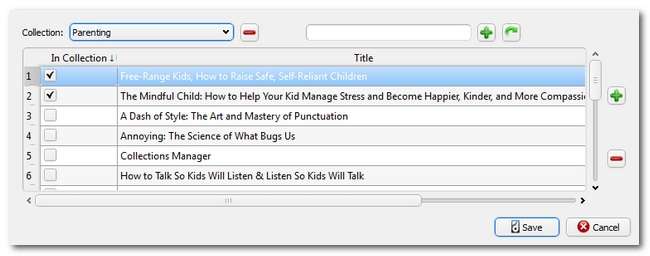
Aici puteți crea și elimina manual colecții, precum și puteți verifica ce cărți doriți să includeți în fiecare colecție. Este o interfață la fel de simplă, pe cât ai putea să o ceri și îți permite să editezi manual numele colecțiilor și cărțile conținute în ele din confortul computerului tău, în loc să te ciocnești de la tastatura Kindle.
Rețineți că orice modificare manuală pe care o faceți aici are prioritate asupra colecțiilor generate automat pe care le-am explorat anterior.
Salvarea modificărilor la Kindle
Indiferent de modul în care ați creat colecțiile în Calibru (manual, semi-manual, editând coloana Colecțiile mele sau configurând lotul pentru a crea colecții din Serii, Etichete etc.), trebuie să obținem aceste informații de la Calibru pe Kindle.
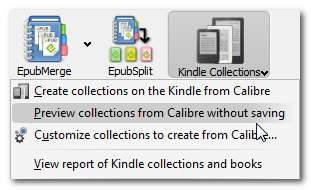
Trimiterea datelor către Kindle: Primul pas se aplică tuturor modelelor Kindle. Cu Kindle atașat la computer prin cablul de sincronizare USB și recunoscut de Caliber, faceți clic pe pictograma Kindle Collections de pe bara de instrumente. Selectați „Previzualizați colecțiile din Calibru fără a salva”. Aceasta va afișa mai întâi o casetă simplă care indică câte colecții vor fi create. Partea care ne interesează cel mai mult este rezultatul detaliat, deci faceți clic pe butonul Detalii. Veți vedea o ieșire text care indică ce colecții va crea pluginul, precum și operațiunile pe care le va folosi pentru a face acest lucru (cum ar fi scriptul de colecție bazat pe „Seria” pe care l-am evidențiat în ultima secțiune a tutorialului).
Dacă rezultatul de aici nu seamănă cu ceea ce ați configurat, este momentul să vă întoarceți și să verificați din nou ce ați introdus în pașii anteriori.

Dacă totul arată bine, acum puteți selecta „Creați colecții pe Kindle din Calibru”.
Încărcarea datelor pe Kindle: Aici procesul diferă în funcție de Kindle pe care îl utilizați. Dacă utilizați tastatura Kindle / Kindle , trebuie să scoateți Kindle-ul și să-l reporniți pentru ca datele de colectare să aibă efect pe Kindle. Faceți acest lucru navigând de la ecranul de pornire la Meniu -> Setări -> Meniu -> Reporniți. La repornirea Kindle-ului, noile colecții vor fi afișate.
Procesul pentru Touch și Paperwhite se bazează pe terțul Kindle Collection Manager pe care l-am instalat mai devreme în tutorial. Dacă utilizați Kindle Touch / Paperwhite , nu trebuie să reporniți Kindle-ul. În schimb, trebuie să lansați Kindle Collection Manager.
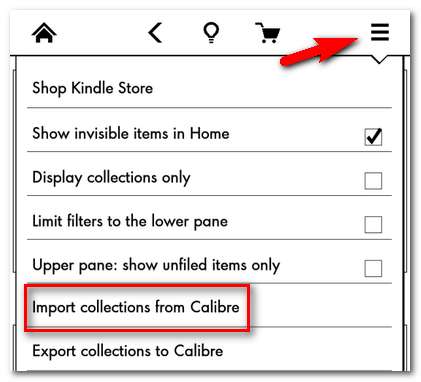
Apăsați butonul Meniu din colțul din dreapta sus și apoi, din lista derulantă, selectați „Import colecții din Calibru”. Paperwhite va face o repornire foarte rapidă (o reîmprospătare a cadrului) care durează doar câteva secunde, iar apoi colecțiile dvs. generate de Calibru vor fi disponibile pe Paperwhite atât pentru navigare / utilizare, cât și pentru editare ulterioară prin interfața Kindle Collection Manager (dacă se dorește) ).
Cam despre asta e! Citirea acestui tutorial întreg și instalarea pluginurilor durează mult mai mult decât gestionarea colecțiilor. După ce aveți totul la dispoziție, este la fel de ușor să vă gestionați întregul set de colecții, precum este să vă gestionați etichetele în Calibru.
Aveți un tutorial asociat cărții electronice, Kindle sau Calibru pe care doriți să îl vedeți abordând? Sună în discuția de mai jos și vom vedea ce putem face.







